Kako upotrijebiti S Olovku na uređaju Galaxy S22 Ultra i provjeriti njezinu kompatibilnost
Galaxy S22 Ultra prvi je uređaj s ugrađenom S Olovkom, tako da ga jednostavno možete nositi sa sobom i upotrebljavati u svakom trenutku. Ugrađenu S Olovku možete upotrebljavati na razne zabavne načine i time maksimalno poboljšati iskustvo zapisivanja. Pogledajte naš vodič u nastavku da biste saznali više o novoj S Olovci ugrađenoj u uređaj Galaxy S22 Ultra.
Prije nego što isprobate neke od dolje navedenih preporuka, provjerite jesu li softver i povezane aplikacije na vašem uređaju ažurirane na najnoviju verziju. Da biste ažurirali softver mobilnog uređaja, slijedite sljedeći postupak:
1. korak Idite na Postavke > Ažuriranje softvera.
2. korak Dodirnite Preuzmi i instaliraj.
3. korak Pratite upute na zaslonu.
Prva ugrađena S Olovka iz serije S
Galaxy S22 Ultra prvi je proizvod iz serije S koji sadrži ugrađenu S Olovku. Možete je upotrijebiti za crtanje i zapisivanje ideja, izvršavanje zračnih radnji, otvaranje nove bilješke izravno na zaslonu ili prebacivanje s jednog uređaja koji je kompatibilan sa S Olovkom na drugi dok ste u pokretu. Možete upotrebljavati i značajku S Olovka u tekst za pretvaranje rukopisa u tekst dok istovremeno pišete po zaslonu.

Napomena:
- S Olovku iz uređaja Galaxy S22 Ultra nije moguće umetnuti u uređaje iz prethodne serije Galaxy Note.
- Koncept dizajna S Olovke promijenjen je u mat za veću glatkoću pisanja i osjećaj veće mekoće, čime se omogućuje stabilan hvat čak i nakon upotrebe tijekom dužeg razdoblja u usporedbi sa S Olovkom iz prethodnih serija Galaxy Note.
- Zbog mat dizajna uklanjanje ili zamjena olovke u telefonu mogli bi se činiti nezgodnima, ali ne radi se o problemu s uređajem i možete je upotrebljavati bez straha. Ako se na njoj nalazi strani objekt, obrišite ga mekom krpom.
S Olovka mora se napuniti prije upravljanja aplikacijama na daljinu s pomoću gumba S Olovke. Punjenje će započeti kada umetnete S Olovku u utor. Ako je značajka Zračne radnje deaktivirana, S Olovka će se puniti samo onda kada se i uređaj puni.
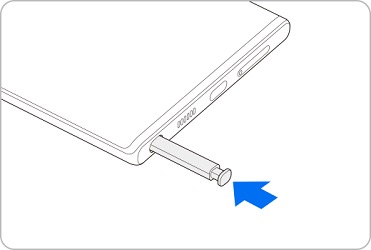
Iako je već moguće postaviti brojač i snimati fotografije tako da se uređaj nalazi dalje od vas, sada možete još praktičnije snimati fotografije tako da jednostavno pritisnete gumb S Olovke. Slijedite korake u nastavku za snimanje fotografija s pomoću S Olovke.
- Da biste snimili niz fotografija, pritisnite i držite gumb S Olovke.
- Da biste promijenili način snimanja, pomaknite S Olovku ulijevo ili udesno i istovremeno pritisnite i držite gumb S Olovke.
- Da biste se prebacili s jedne kamere na drugu, dvaput pritisnite gumb S Olovke.
Možete upravljati aplikacijama na daljinu s pomoću S Olovke koja je povezana s vašim uređajem putem Niskoenergetskog Bluetootha (NEB).
Primjerice, možete brzo pokretati aplikacije, kao što je aplikacija Kamera, tako da pritisnete i držite gumb S Olovke. Također, dok upotrebljavate aplikaciju Kamera, možete snimiti fotografiju tako da jednom pritisnete gumb. Tijekom reprodukcije glazbe možete povećati glasnoću tako da podignete S Olovku uvis i istovremeno pritisnete i držite gumb S Olovke. Slično tomu, glasnoću možete smanjiti spuštanjem S Olovke.
Napomena:
- Prije upotrebe značajke Zračne radnje morate napuniti S Olovku.
- Kada odvojite S Olovku od utora, ikona Zračnih radnji prikazat će se na statusnoj traci. Ako se S Olovka isprazni ili je udaljena od uređaja ili između S Olovke i uređaja postoje prepreke ili vanjske smetnje, S Olovka će se odspojiti od uređaja, a ikona će postati siva. Za ponovnu upotrebu značajke Zračne radnje povežite S Olovku s uređajem tako da je ponovno umetnete u utor.
Možete postaviti pokretanje aplikacije ili značajke, a zatim možete promijeniti ono što želite upotrebljavati s pomoću značajke S Olovke. Slijedite korake u nastavku da biste postavili aplikaciju ili značajku koju želite promijeniti.
Ako postoje problemi s povezivanjem S Olovke ili se ona često odspaja, ponovno postavite i ponovno povežite S Olovku. Umetnite S Olovku u utor. Zatim otvorite zaslon postavki Zračnih radnji i dodirnite Više opcija (tri okomite točkice) > Ponovno postavi S Olovku.
Napomena:
- Možete povezati samo S Olovke koje je odobrila tvrtka Samsung i koje podržavaju Niskoenergetski Bluetooth (NEB).
- Nemojte odvajati S Olovku od uređaja tijekom povezivanja. U suprotnom ćete prekinuti postupak.
Prilikom upotrebe S Olovke iz uređaja Galaxy S22 Ultra na drugom uređaju,
- S Olovka izrađena je posebno za uređaj Galaxy S22 Ultra, a u načinu Samo pisanje može se upotrebljavati na modelima s pločom Wacom. S obzirom na to da nije kompatibilna za uparivanje s drugim modelima, značajka Zračne radnje može biti ograničena.
Kada upotrebljavate S Olovku iz drugog uređaja na uređaju Galaxy S22 Ultra,
- S Olovka iz serije Galaxy Note: dostupna je samo značajka pisanja.
- S Olovka iz uređaja Galaxy Tab: dostupna je samo značajka pisanja.
- S Olovka iz uređaja Galaxy Z Fold3: nije dostupno.
- S Olovka Pro: dostupne su značajka Pisanje i Zračne radnje. (Samo u slučaju prebacivanja u način S Olovke, ne u način Z Fold)
Napomena: snimke zaslona uređaja i izbornici mogu se razlikovati ovisno o modelu uređaja i verziji softvera.
Zahvaljujemo na povratnim informacijama
Molimo vas da odgovorite na sva pitanja.




















_JPG$)